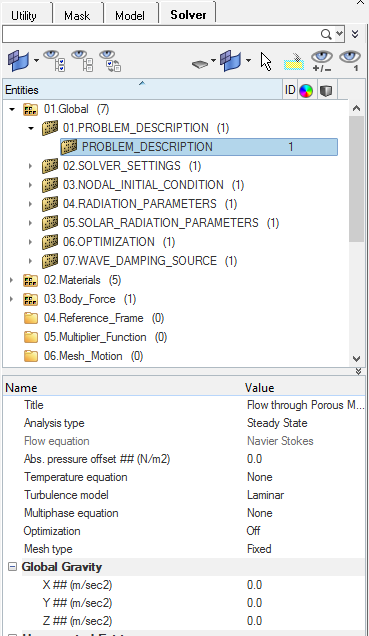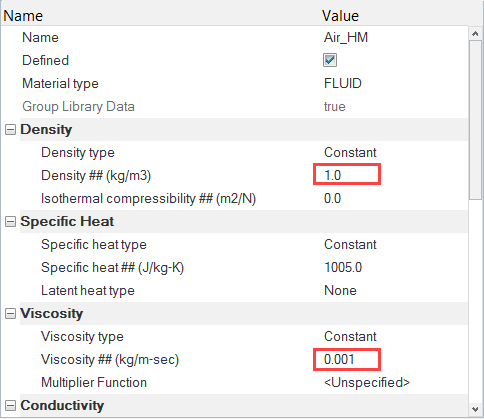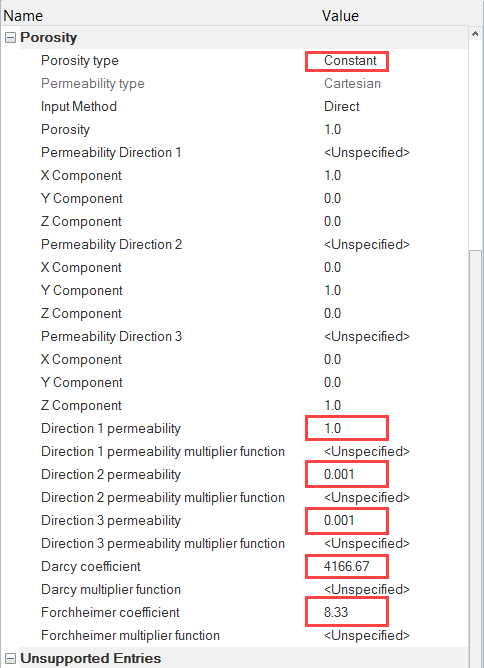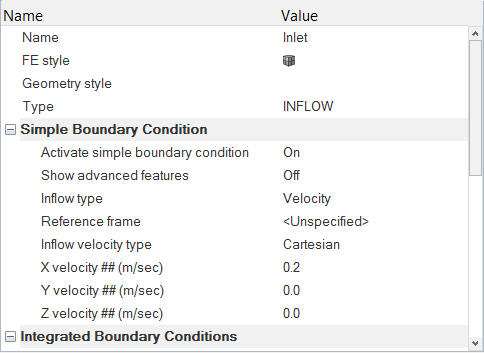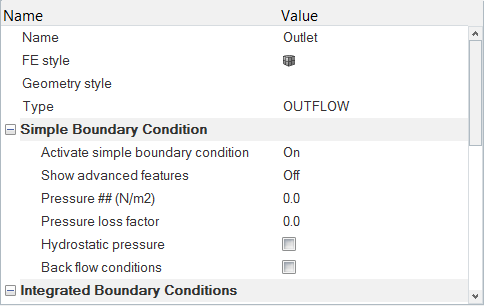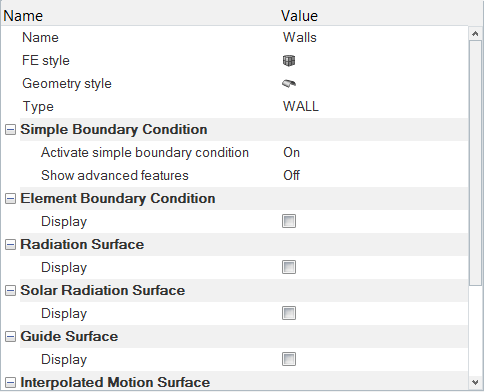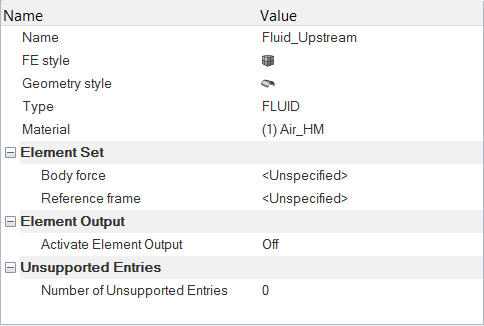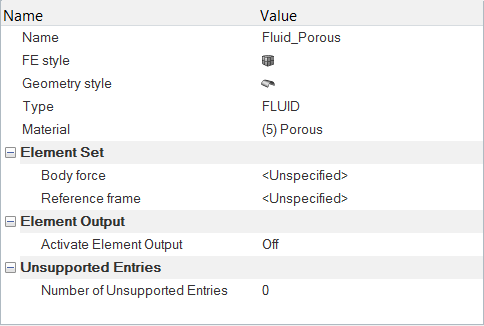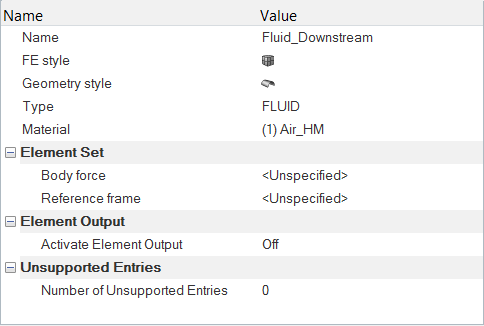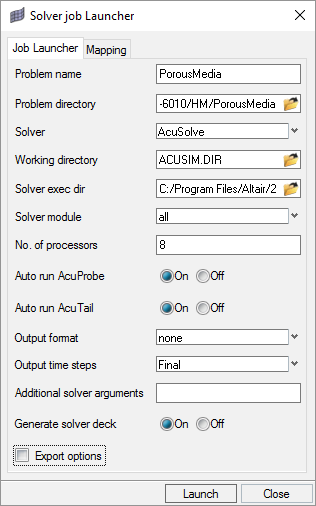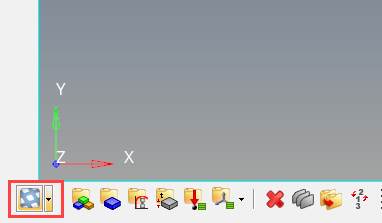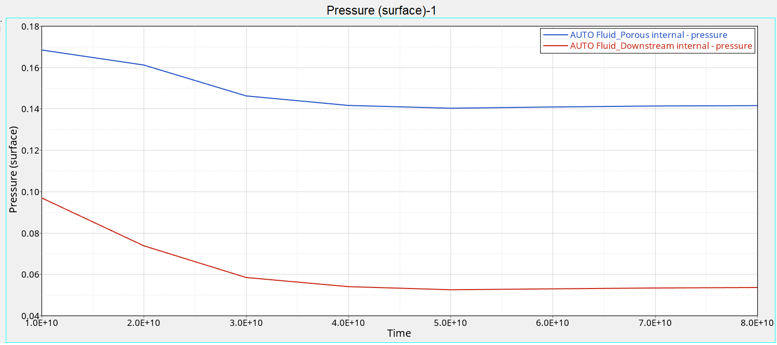ACU-T:6500 多孔質媒体を通る流れ
前提条件
このチュートリアルでは、多孔質媒体を通じた流れのシミュレーションを設定して解析し、その結果を表示する手順を説明します。このチュートリアルを開始する前に、HyperWorks 入門チュートリアルである ACU-T:1000 HyperWorksユーザーインターフェースをすでに完了し、AcuSolve、HyperView、およびHyperMeshの基本を理解しているものとします。このシミュレーションを実行するには、ライセンス供与済みバージョンのHyperMeshおよびAcuSolveにアクセスできる必要があります。
このチュートリアルを実行する前に、ここをクリックしてチュートリアルモデルをダウンロードしてください。 ACU-T6500_PorousMedia.hm をHyperMesh_tutorial_inputs.zipから抽出します。
HyperMeshデータベース(.hmファイル)には、メッシュ済みのジオメトリが含まれているため、このチュートリアルには、ジオメトリのインポートとメッシュ生成に関する手順は含まれません。
問題の説明
このチュートリアルで扱う問題を以下の図に示します。この問題には、流れの部分に多孔質媒体による円筒状流路があります。この部分を流れが通過すると、圧力の低下が観測されます。このシミュレーションでは、流入速度を流れに割り当て、多孔質媒体の両端間に発生する圧力低下を計算します。多孔質部分の長さは0.06mとして、流体は密度が1kg/m3の空気に近い想像上の流体で、その分子粘性は0.001kg/m-sとします。流れの流入速度は0.2m/sです。
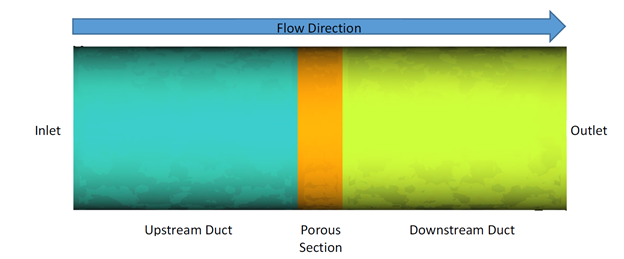
図 1.
HyperMeshモデルデータベースを開く
一般的なシミュレーションパラメータの設定
この手順では、シミュレーション全体に適用されるシミュレーションパラメータを設定します。
境界条件と材料モデルパラメータの設定
この手順は、空気の材料特性を変更する作業から開始して、多孔質媒体の材料モデルを作成します。つづいて、すべての流体ボリュームにサーフェス境界条件と材料特性を割り当てます。
材料モデルの作成
境界条件と材料特性の割り当て
解析計算
この手順では、HyperMeshからAcuSolveを直接起動して解析を完了します。
HyperGraphによる結果のポスト処理
要約
このチュートリアルでは、多孔質媒体を扱う問題を設定して解析する方法を知ることができました。HyperMeshデータベースのインポートから開始し、多孔質部分の材料モデルを作成しました。つづいて、HyperMeshからAcuSolveを直接起動することにより、境界条件と材料特性を割り当て、問題を解析しました。最後に、HyperGraphを使用して圧力低下のプロットを作成し、多孔質部分の入口と出口の間に発生する圧力低下を計算しました。